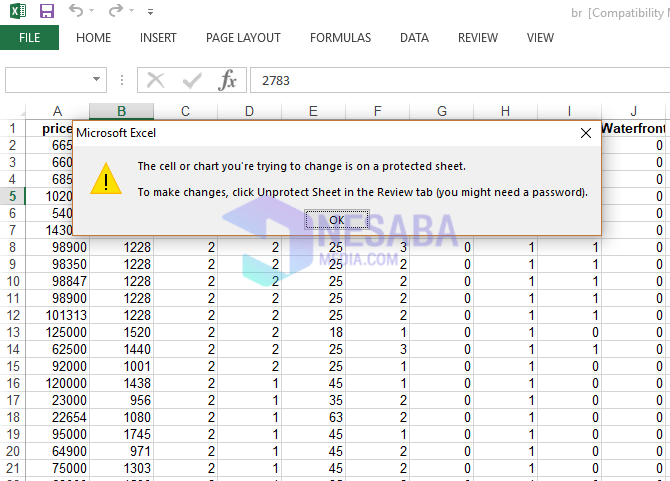So geben Sie Registerkarten in Excel ganz einfach Farbe
Wenn wir Microsoft Office-Anwendungen ausführenExcel erhalten wir eine Arbeitsmappe, in der es viele Arbeitsblätter gibt. Standardmäßig zeigt Microsoft Excel 2013 nur ein Arbeitsblatt an, Blatt1. Sie können jedoch das nächste Arbeitsblatt hinzufügen, indem Sie einfach auf das Pluszeichen (+) auf der rechten Seite von Blatt1 klicken. Sheet1, Sheet2 usw. sehen aus wie Registerkarten mit demselben Erscheinungsbild.
Wenn wir mit vielen Arbeitsblättern arbeiten(Arbeitsblatt), möglicherweise ist dies sehr hilfreich, wenn jede Registerkarte des Arbeitsblatts anders gefärbt ist. Wir können zu einem bestimmten Arbeitsblatt gehen, indem wir uns an die angegebenen Farben erinnern. Farbe kann das allgemeine Erscheinungsbild einer Arbeitsmappe attraktiver machen und ein wenig Langeweile beseitigen. Wie ändere ich dann die Farbe auf jeder Registerkarte in Microsoft Excel?
Nun, dieses Mal werde ich Ihnen zeigen, wie Sie Registerkarten in Excel sehr einfach ausmalen können. Wie machst du das Befolgen Sie einfach die folgenden Schritte.
So färben Sie eine Blattregisterkarte in Excel
Es gibt zwei Möglichkeiten, die ich freigeben werde, um der Registerkarte in Excel Farbe zu verleihen. Bitte wählen Sie die Methode, die Sie verwenden möchten. Lesen Sie sofort die folgenden Schritte.
A. Verwenden des Format-Menüs
1. Öffnen Sie zunächst einige Blätter und erstellen Sie sie in Excel. Wie im Bild unten.

2. Dann gehen Sie bitte zum Menü Zuhause Das ist oben. Wie im Bild unten.

3. Dann klicken Sie bitte auf das Menü Formatieren. Wie im Bild unten.
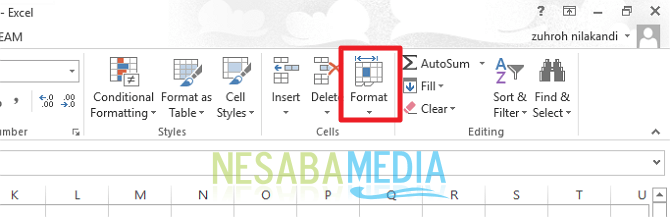
4. Dann klicken Sie bitte "Registerkarte" Farbe ", dann wählen Sie bitte die gewünschte Farbe. Wie im Bild unten. Oh ja, stellen Sie sicher, dass Sie sich auf dem Blatt befinden, das Sie ausmalen möchten.
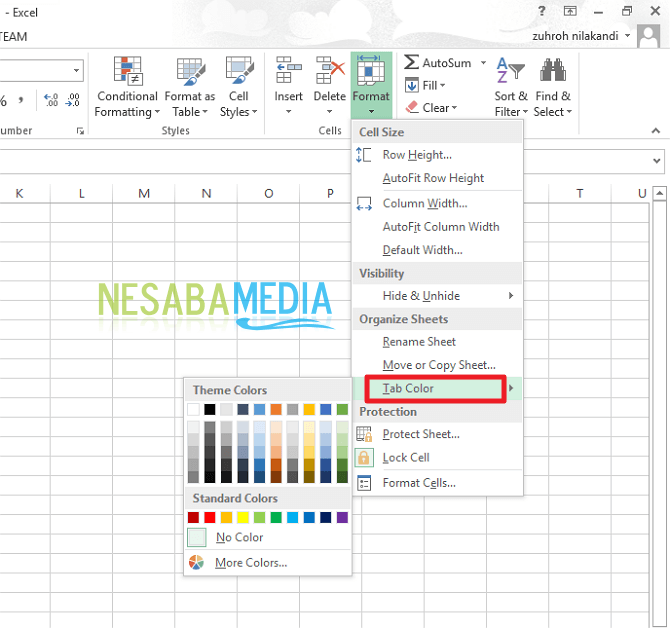
5. Ihr Blatt hat die gewünschte Farbe angenommen. Wie im Bild unten.

B. Verwenden des schnellen Weges
1. Klicken Sie mit der rechten Maustaste auf das Blatt, das Sie einfärben möchten. Klicken Sie dann auf "Registerkarte" Farbe ". Dann werden mehrere Farboptionen angezeigt. Bitte wählen Sie die gewünschte Farbe. Wie im Bild unten.
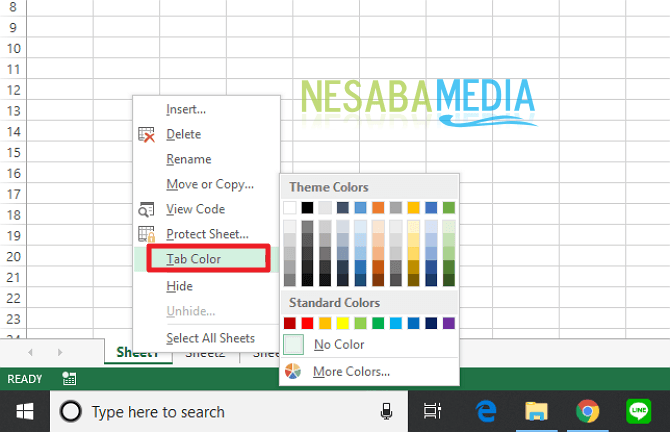
2. Ihr Blatt hat die gewünschte Farbe angenommen. Wie im Bild unten.

Können wir dann die Farbe des Originals wiederherstellen?
Natürlich kannst du. Siehe sofort die folgenden Schritte:
1. Öffnen Sie zunächst das Blatt, das Sie in Excel eingefärbt haben. Wie im Bild unten.

2. Dann gehen Sie bitte zum Menü Zuhause Das ist oben. Wie im Bild unten.

3. Dann klicken Sie bitte auf das Menü Formatieren. Wie im Bild unten.
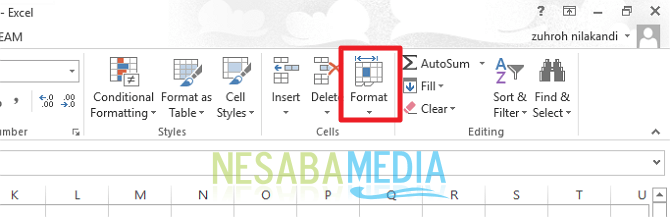
4. Dann klicken Sie bitte "Registerkarte" Farbe ", dann bitte wählen "Keine Farbe" . Wie im Bild unten. Oh ja, stellen Sie sicher, dass Sie sich auf dem Blatt befinden, auf dem Sie die Farbe löschen möchten. Ja.
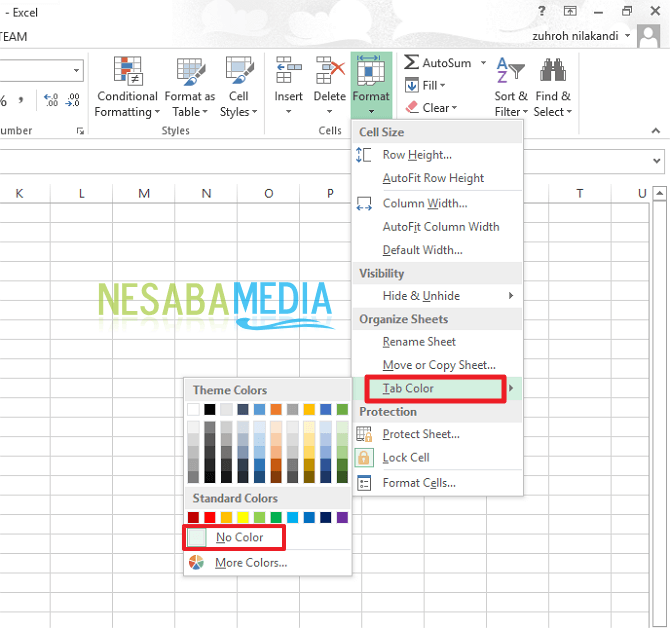
5. Ihr Blatt hat die ursprüngliche Farbe angenommen. Wie im Bild unten.

Also, wie? Die Methode ist ganz einfach und sehr einfach, oder? Jetzt können wir das gewünschte Registerblatt ausmalen. So werden unsere Registerkarten bunter und nicht eintönig, auch bekannt als unansehnlich, heheheh.
So geben Sie der Registerkarte FarbeBlätter in Excel leicht, die Sie versuchen können. Wenn dieser Artikel Ihnen helfen kann, teilen Sie ihn bitte Ihren Freunden mit, damit diese auch wissen, wie man ein Registerblatt in Excel einfach einfärbt. Hoffentlich kann dieser Artikel für uns alle nützlich sein. Wenn es Schreibfehler gibt, bitte verzeihen Sie. Danke